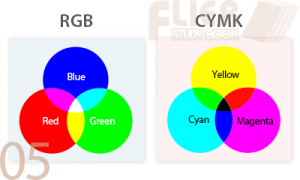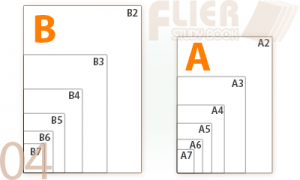フライヤー作成・印刷のおすすめ【PDFの入稿データの作り方】

フライヤー作成・印刷のおすすめ【PDFの入稿データの作り方】
フライヤー作成後の印刷にはPDF入稿がおすすめ!
フライヤーは、アドビシステムズのIllustrator(イラストレーター)やPhotoshop(フォトショップ)、マイクロソフトオフィスのWord(ワード)などのアプリケーションソフトで作成するのが一般的ですが、最近は印刷の際、PDFによる入稿データの作成が増えつつあります。
PDF(Portable Document Format)は、アドビシステムズによって開発された電子文書のファイル形式で、アドビ製品以外のソフトウェアでも作成が可能なほか、無料の閲覧ソフトをダウンロードすれば、WindowsやMacなどのOS(オペレーションソフト)に関係なくデータを見ることが可能なことから、印刷の入稿用データにもおすすめなのです。
>>フライヤーの印刷ならイイチラシにお任せください!無料相談はこちらから!
PDFの基礎知識
国際標準化機構(ISO)によって標準化されたPDFには、電子文書の表示や印刷以外の使用目的ごとに関連する規格があります。
ISO19005で規格化されている「PDF/A」は長期保存が目的で、Microsoftのワードやパワーポイントなどからの作成も可能です。また、ISO24517で規格化されている「PDF/E」は、設計図のような技術文書の交換を目的としています。
そして、印刷データの入稿に使われるのが、ISO15930で規格化されている「PDF/X」です。PDF/Xは印刷に関わるPDFの指標を定めている規格で、文字化けのようなフォント設定の影響を受けないための「フォントの埋め込み」や、CMYKや特色の「カラースペースの変更」などが可能になっています。
PDF入稿のおすすめポイント
イラストレーターやワードで作成したデータをそのまま入稿するよりも、入稿データをPDFに変換した方が手間がかかるのでは?と思われるかもしれませんが、PDFで入稿するのにはおすすめのメリットがあります。
PDFで入稿する場合、イラストレーターで作成する際に必要なフォントのアウトライン化や、画像添付の必要がないことほか、データ容量のコンパクト化にもつながります。さらに、入稿時のデータチェックで起こるトラブルを回避できるので、データの修正による時間のロスをなくすことができるのです。
最近は、PDFを入稿する際に、セルフチェックが可能なサイトが増えていることから、データチェックの結果を待つ必要がなくなるというメリットもあります。
PDFの入稿データ作成の注意点
イラストレーターやフォトショップなどのAdobe製品のソフトウェアを使用する場合は、事前に入稿が可能なバージョンの確認が必要です。一般的にCS(Creative Suiteシリーズ)以降の入稿を受け付けているサイトが多いことから、それよりも古いバージョンで作成されたデータの入稿は難しいといえます。
フォントのアウトライン化や画像リンクの必要がないとはいえ、PDF入稿で忘れてはいけないのが「トンボ」や「塗り足し」です。きちんと設定されていないと、デザイン通りに印刷されないことから、データチェックの際の不要なトラブルを避けるためにも付け忘れには注意しましょう。
また、ワードやパワーポイントなどのマイクロソフト製品のソフトウェアを使用してPDFを作成する場合は、無料の変換ソフトがおすすめです。ただし、Officeソフトの入稿については、印刷通販サイトごとに指定があることから、事前に確認しておく必要があります。